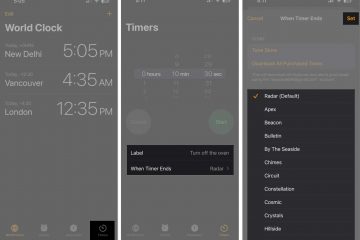Haben Sie Netzwerkprobleme auf Ihrem iPhone? Scheuen Sie sich nicht, die Netzwerkeinstellungen zurückzusetzen.
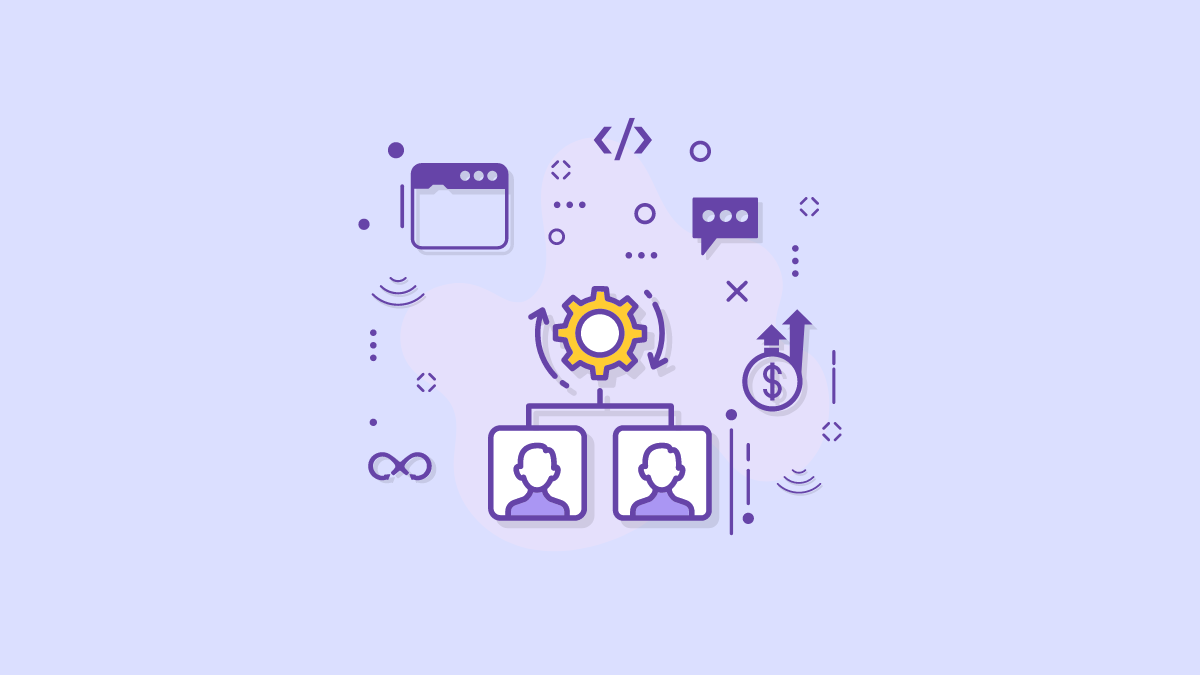
Was nützt Ihnen ein iPhone, wenn Sie nicht telefonieren oder keine Verbindung zum Internet herstellen können?
Wenn Sie Probleme mit dem Mobilfunkempfang haben oder keine Verbindung zum WLAN herstellen können, selbst nachdem Sie grundlegende Fehlerbehebungsschritte wie einen Neustart Ihres Geräts und das Umschalten in den Flugmodus ausgeführt haben, ist das Zurücksetzen der Netzwerkeinstellungen die beste Lösung.

Es ist jedoch wichtig, genau zu wissen, was es ist tun, bevor Sie das tun.
Warum oder wann sollten Sie die Netzwerkeinstellungen zurücksetzen?
Netzwerkeinstellungen sollten nur zurückgesetzt werden, wenn Sie Probleme mit dem Mobilfunkempfang oder WLAN mit Ihrem iPhone haben. Diese Methode ist praktisch, wenn Sie keine Zeit haben, das Problem zu untersuchen und eine sichere, schnelle und garantierte Lösung benötigen.
Was passiert, wenn Sie die Netzwerkeinstellungen zurücksetzen? Durch das Zurücksetzen der Netzwerkeinstellungen werden alle netzwerkbezogenen Einstellungen auf den Werkszustand zurückgesetzt. Alle Einstellungen werden zurückgesetzt und alle gespeicherten WLAN-Verbindungen werden ebenfalls gelöscht. Außerdem werden alle VPNs gelöscht, die nicht mithilfe von Konfigurationsprofilen installiert wurden. Auch mobiles Daten-Roaming ist deaktiviert.
Alle manuell vertrauenswürdigen Zertifikate für Websites werden ebenfalls wieder in „nicht vertrauenswürdig“ geändert. Darüber hinaus ändert sich der Name Ihres Telefons in den „Info“-Einstellungen wieder in „iPhone“. Das ist ungefähr die Länge und Breite der Änderungen, die sich auf Ihr iPhone auswirken, wenn Sie die Netzwerkeinstellungen zurücksetzen. Kommen wir nun zur eigentlichen Frage, wie diese Aufgabe ausgeführt wird.
Setzen Sie die Netzwerkeinstellungen über die Einstellungen-App zurück
Gehen Sie zunächst über den Startbildschirm oder die App-Bibliothek zur Einstellungen-App.
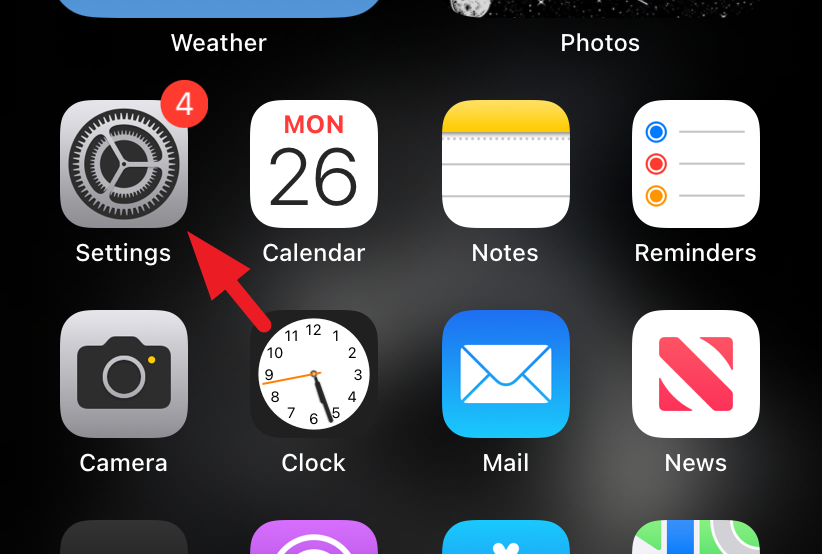
Tippen Sie anschließend auf die Kachel „Allgemein“, um fortzufahren.
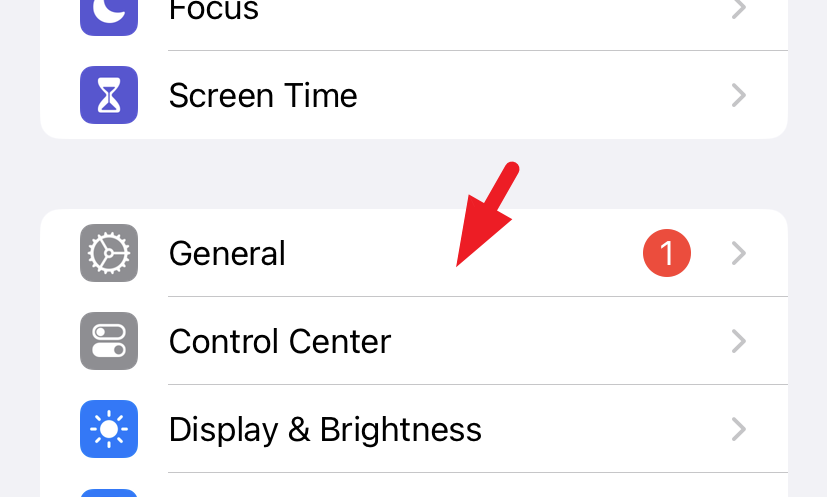
Als nächstes tippen Sie auf „iPhone übertragen oder zurücksetzen“.’Kachel, um fortzufahren.
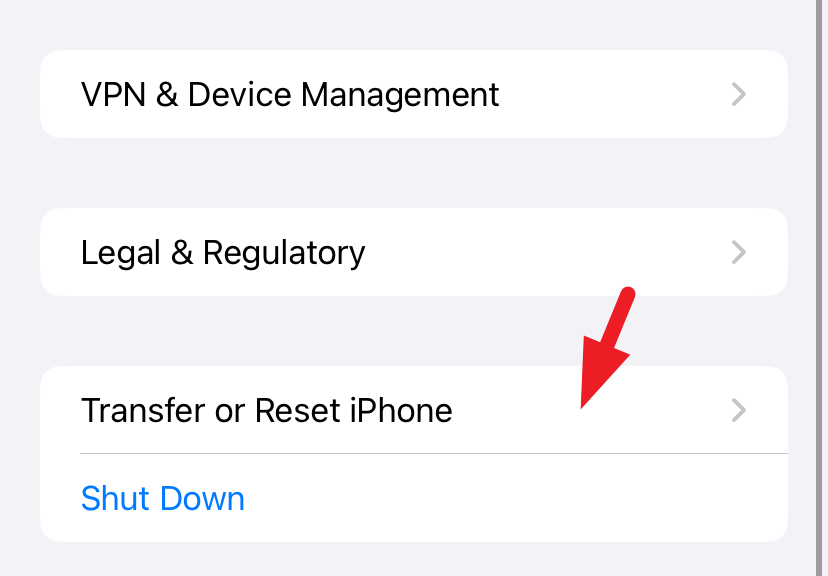
Tippen Sie nun auf „Zurücksetzen“. Auf Ihrem Bildschirm erscheint ein Overlay-Menü.
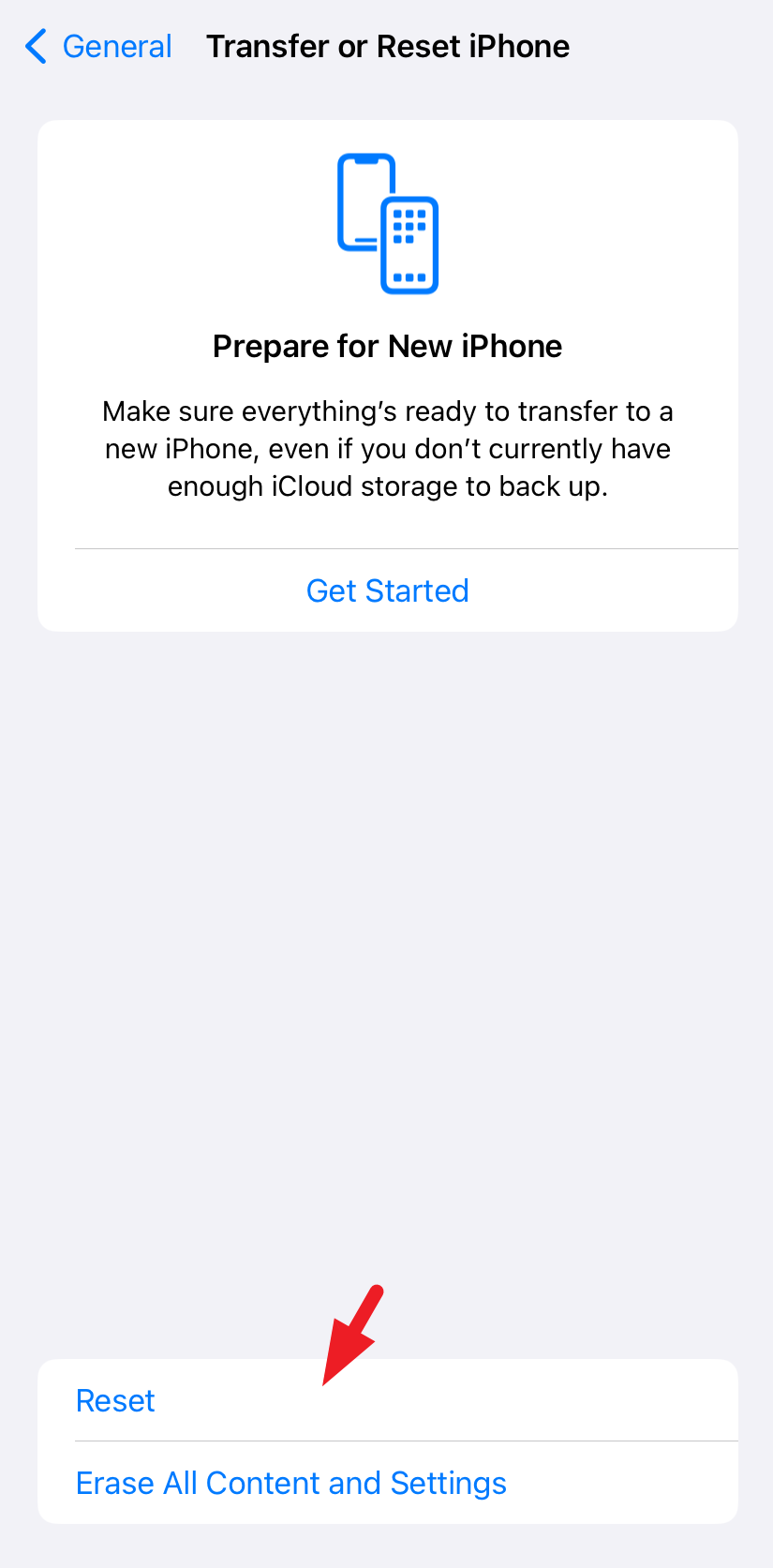
Tippen Sie im Overlay-Menü auf „Netzwerkeinstellungen zurücksetzen“. Zur Authentifizierung müssen Sie Ihren Passcode eingeben. Anschließend wird Ihr iPhone neu gestartet.
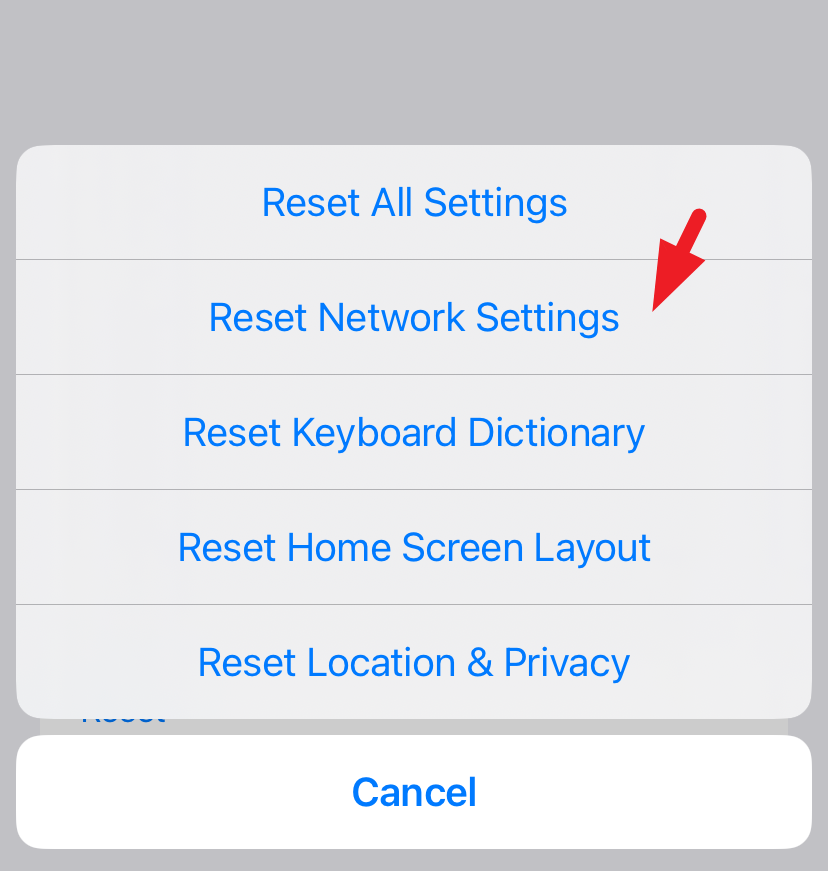
Zurücksetzen der Netzwerkeinstellungen auf Das iPhone ist ein einfacher und unkomplizierter Vorgang. Wenn auf Ihrem Gerät Netzwerkprobleme auftreten, behebt diese praktische kleine Funktion alle Fehler.